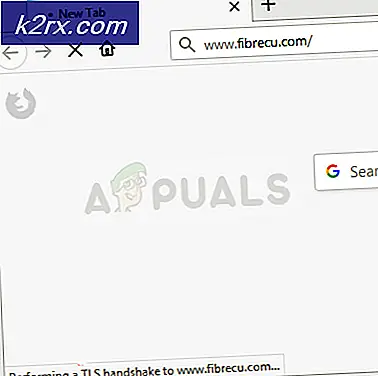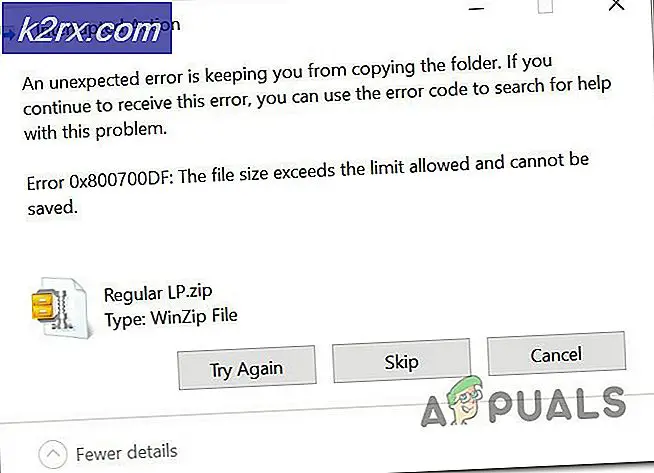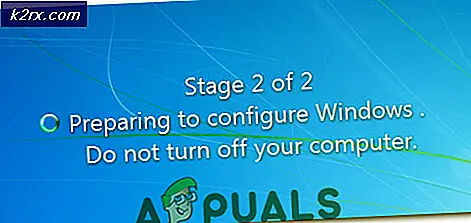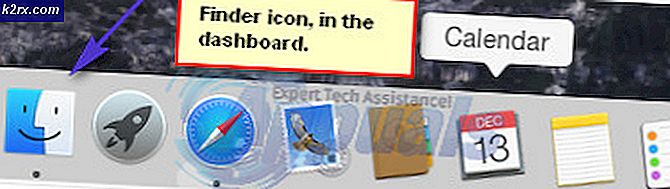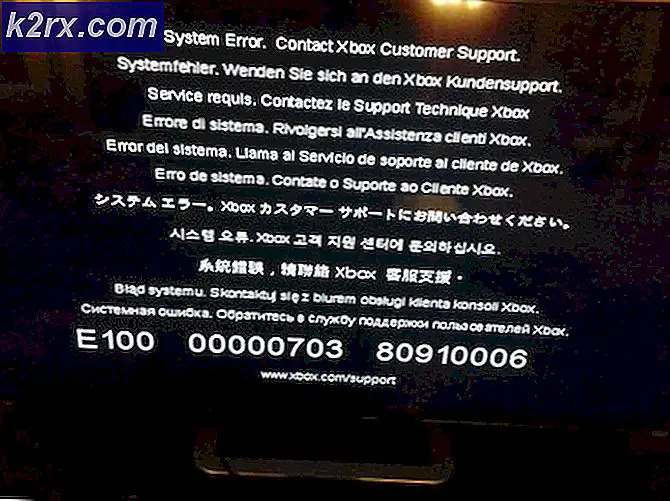Fix: Vores systemer har registreret usædvanlig trafik fra dit computernetværk
Hvis du støder på fejlmeddelelsen 'Vores systemer har registreret usædvanlig trafik fra dit computernetværk'Mens du søger på noget på Google, kan captcha udløses, hvis du bruger en proxy, undertiden udløses det også, når det spørgsmål, du stillede, er usædvanligt. Nå, dette sker, når Google-systemerne mener, at de anmodninger, der sendes, udføres automatisk af en robot eller en virus. Dybest set, når du søger på noget på Google, er det, du laver, at sende anmodninger til serverne, som derefter svarer på din respektive forespørgsel. Når anmodningerne imidlertid sendes for hurtigt, stoppes du af den nævnte fejlmeddelelse.
Fejlmeddelelsen kan skyldes en række faktorer, som vi vil diskutere i detaljer nedenunder, men bare for at give dig den grundlæggende indsigt, det kan skyldes din VPN-forbindelse, browserkonfiguration osv. Det er vigtigt at bemærke, at fejlen meddelelse betyder ikke, at Google sporer din aktivitet eller holder optegnelser over dit netværk, men det er snarere en antagelse fra Googles systemer.
Hvis du ikke allerede ved det, betyder automatisk trafik, at de anmodninger, der sendes til Google-systemerne, udføres ved hjælp af automatiserede værktøjer osv. Sådanne anmodninger betragtes som automatiserede af Google, hvorfor fejlmeddelelsen dukker op for at forhindre sådan trafik.
Bemærk:Hvis du bruger Google Søgning i høj frekvens, er denne fejlmeddelelse normal, og du skal bruge recaptcha til at bekræfte din identitet. Hvis du ikke foretager sådanne søgninger og stadig får fejlmeddelelsen, skal du fortsætte nedenunder.
Hvad forårsager fejlmeddelelsen 'Vores systemer har registreret usædvanlig trafik fra dit computernetværk'?
Som vi har nævnt ovenfor, kan denne fejl skyldes en række faktorer. Disse faktorer inkluderer -
Nu hvor du er opmærksom på de mulige årsager til fejlmeddelelsen, og hvad den betyder, kommer vi ind i løsningerne. Du kan implementere følgende rettelser for at isolere problemet.
Løsning 1: Afbryd VPN
Hvis du brugte en VPN-forbindelse, mens fejlmeddelelsen dukkede op, skal du prøve at afbryde din VPN og derefter se, om det løser problemet. Virtuelle private netværk forårsager ofte sådanne problemer, mens du foretager en søgning på Google, så hvis du ønsker, at fejlmeddelelsen skal være væk, skal du stoppe med at bruge VPN-forbindelsen.
Løsning 2: Nulstil browser
Dine browserindstillinger kan også udløse sådanne problemer på grund af tredjeparts tilføjelsesprogrammer installeret osv. I et sådant tilfælde bliver du nødt til at nulstille din browser for at få standardkonfigurationen.
Sådan nulstilles Mozilla Firefox:
- Tryk på Alt for at aktivere Menu bar.
- Klik på Hjælp og vælg derefter Oplysninger om fejlfinding.
- Klik på 'Opdater FirefoxMulighed for at nulstille Firefox.
Hvis du bruger Google Chrome, kan du nulstille det ved at gøre følgende:
- Klik på Menu knap (3 prikker) i øverste højre hjørne af Google Chrome.
- Gå til Indstillinger og klik derefter på ‘Vis avancerede indstillinger' på bunden.
- Klik på 'Nulstil indstillingerneKnappen for at nulstille din browser.
Løsning 3: Genstart dit system og din router
Hvis ovenstående løsninger ikke løser fejlmeddelelsen for dig, kan du prøve at isolere problemet ved først at genstarte dit system. Hvis problemet fortsætter, selv efter en genstart, skal du gå til at genstarte din router. Genstart af din router vil sandsynligvis omgå problemet.
Løsning 4: Udfør en malware-scanning
Som vi har nævnt, kan fejlmeddelelsen sjældent skyldes noget ondsindet indhold på dit system. I et sådant tilfælde skal du udføre en scanning ved hjælp af Windows Defender eller et hvilket som helst tredjeparts antivirus, du har installeret på dit system. Hvis der findes en virus, tager Windows Defender eller dit tredjeparts antivirus sig af det, og dit problem skal løses. For at udføre en scanning ved hjælp af Windows Defender skal du gøre følgende:
- Trykke Windows-nøgle + I at åbne Indstillinger.
- Indtaste 'Virus og trussel'I søgefeltet og derefter trykke på Gå ind.
- Når du er der, skal du bare klikke Hurtig scanning for hurtigt at søge efter ethvert ondsindet indhold.
- Du kan også udføre en fuld scanning ved at klikke på Scanningsindstillinger og vælge Fuld scanning der.